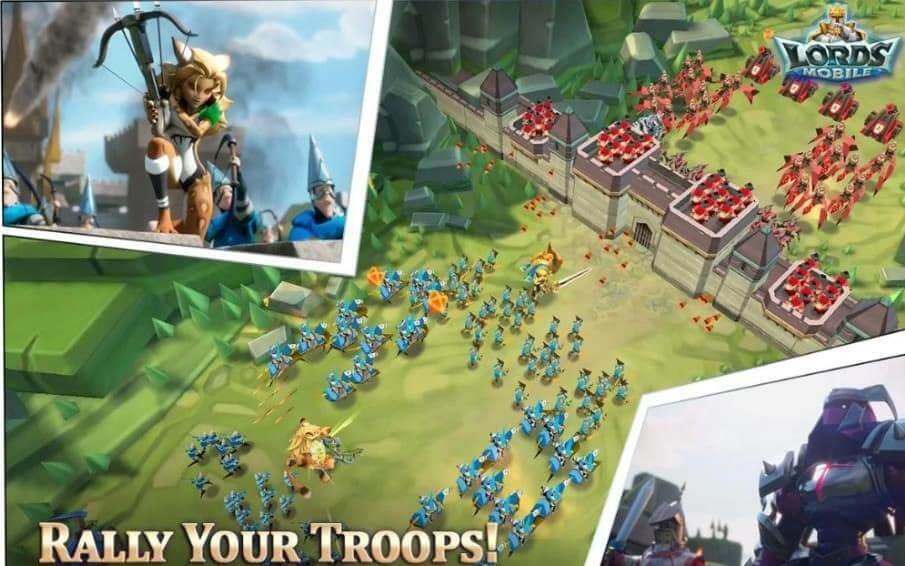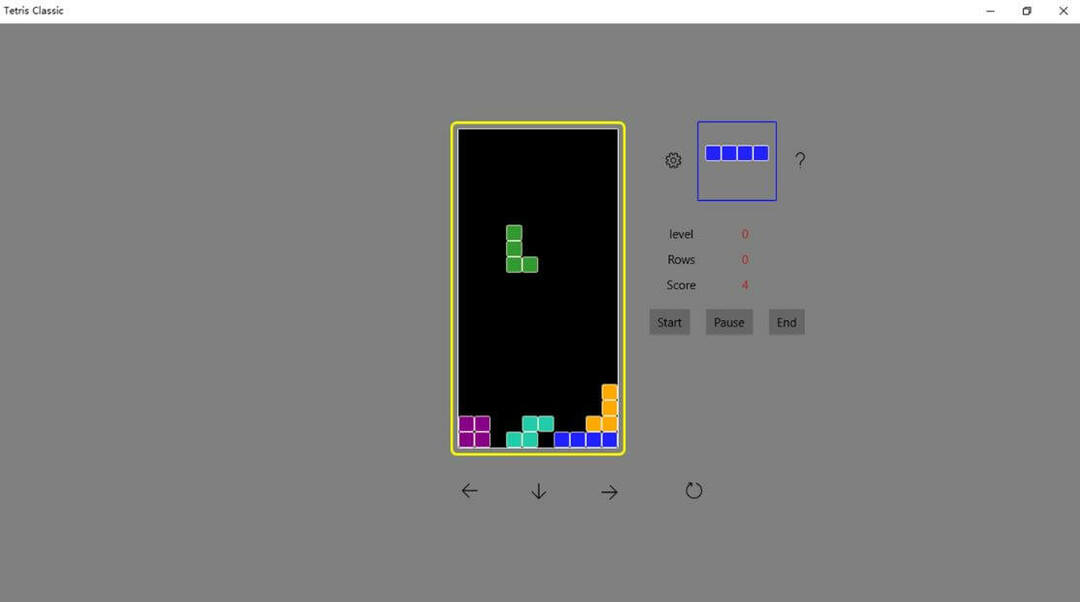Този софтуер ще поддържа драйверите ви работещи, като по този начин ви предпазва от често срещани компютърни грешки и отказ на хардуер. Проверете всичките си драйвери сега в 3 лесни стъпки:
- Изтеглете DriverFix (проверен файл за изтегляне).
- Щракнете Започни сканиране за да намерите всички проблемни драйвери.
- Щракнете Актуализиране на драйвери за да получите нови версии и да избегнете неизправности в системата.
- DriverFix е изтеглен от 0 читатели този месец.
Ако сте фен на ролевите игри за хакване и наклонена черта, може би сте запознати с Darksiders 2. Тази игра беше пусната през 2012 г. и не е изненада да видим, че Darksiders 2 има определени проблеми Windows 10, така че днес ще решим тези проблеми.
Решете проблемите на Darksiders 2 в Windows 10
Съдържание:
-
Darksiders 2 катастрофа
- Изключете Steam Overlay
- Деактивирайте синхронизацията на Steam Cloud и изтрийте options.dopt
- Долна настройка на сенките в графичните опции
- Стартирайте играта в режим на съвместимост
- Инсталирайте Redistributables на DirectX и Visual C ++
- Изключете анти-псевдонима и Vsync
- Добавете Darksiders 2 към списъка с изключения във вашата защитна стена / антивирус
- Преинсталирайте Darksiders 2
-
Darksiders 2 черен екран
- Изтрийте AMD_Logo_movie.wmv
- Променете разделителната способност на работния плот
- Деактивирайте функцията за защита на Comodo +
- Актуализирайте драйверите на GPU
- Стартирайте играта като администратор
-
Darksiders 2 заекване
- Уверете се, че отговаряте на изискванията
- Използвайте RadeonPro
- Променете настройките на контролния панел на Nvidia
- Променете опциите на Центъра за управление на Catalyst
- Заменете файла d3d9.dll
- Променете приоритета на процеса Darksiders 2 на High
-
Darksiders 2 катастрофа
Поправка - срив на Darksiders 2
Решение 1 - Изключете Steam Overlay
Ако Darksiders 2 се срива на вашия компютър с Windows 10, това може да се дължи на Steam Overlay, така че за да разрешите този проблем, той препоръчва да деактивирате Steam Overlay. Трябва да споменем, че като деактивирате Steam Overlay, няма да можете да видите никакви известия и съобщения, свързани със Steam, така че имайте това предвид. За да деактивирате Steam Overlay, направете следното:
- Отворете Парна, намерете Darksiders 2 и щракнете с десния бутон върху него. Избирам Имоти от менюто.

- Отидете на Раздел Общи и се уверете Активирайте Steam Overlay, докато сте в играта опцията е не е проверено.

- Запазете промените и стартирайте играта отново.
Решение 2 - Деактивирайте синхронизацията в Steam Cloud и изтрийте options.dopt
Потребителите съобщиха, че след промяна на няколко опции играта вече не се стартира и вместо това всеки път се срива на Desktop. Този проблем прави Darksiders 2 почти невъзможен за игра, но има начин да го поправите.
Първо, трябва да деактивираме синхронизирането в Steam Cloud:
- Започнете Парна и отидете във вашата библиотека с игри. Кликнете с десния бутон Darksiders 2 и изберете Имоти.
- Отидете до Актуализации раздела и премахнете отметката от Enable Steam Cloud синхронизация за Darksiders 2.

- Щракнете Близо.
След като синхронизирането в облак е деактивирано, можете безопасно да премахнете файла options.dopt, като изпълните следните стъпки:
- Отидете на
потребителски данни и изтрийте options.dopt файл.388410 отдалечено - Натиснете Windows Key + R и тип % localappdata%. Натиснете Добре или Въведете.

- Намерете папката Darksiders2 и изтрийте options.dopt файл от него.
Трябва да можете да стартирате играта, но имайте предвид, че всички ваши графични настройки ще бъдат върнати към стойностите по подразбиране. Ако трябва да коригирате настройките на видео, не забравяйте да не променяте настройките на сенките, или ще накарате играта да започне да се срива отново.
Решение 3 - По-ниска настройка на сенките в графичните опции
Ако Darksiders 2 се срива на вашия компютър, сривът може да бъде свързан с настройката на сенките. Препоръчително е да не задавате сенки на Максимум, така че не забравяйте да намалите или изключите настройките на сенките.
За по-добро игрово изживяване препоръчваме изтегляне на Game Fire безплатно. Това ще помогне при различни проблеми с игрите, като замръзване, сривове, ниски FPS, забавяния и бавен компютър.
Решение 4 - Стартирайте играта в режим на съвместимост
Windows 10 е модерна операционна система и някои софтуер и видео игри не са напълно съвместими, затова се препоръчва да стартирате тези игри в режим на съвместимост. За да направите това, изпълнете следните стъпки:
- Намерете пряк път на Darksiders 2 или .exe файл и щракнете с десния бутон върху него. Избирам Имоти.

- Отидете до Съвместимост раздела и проверете Стартирайте тази програма в режим на съвместимост за.

- Изберете една от по-старите версии на Windows, например Windows 7 или дори Windows XP.
- Щракнете Приложи и Добре за да запазите промените и да стартирате играта отново.
Решение 5 - Инсталирайте Redistributables DirectX и Visual C ++
Darksiders 2 изисква DirectX и Visual C ++ Redistributables, за да работи правилно и ако някой от тях не е инсталиран, това ще доведе до срив на играта. За да поправите това, трябва да инсталирате DirectX и Redistributables от директорията Darksiders 2.
- Отидете до C: Програмни файлове (x86) SteamsteamappscommonDarksiders 2.
- В папката Darksiders 2 трябва да видите vcredist папка. Отворете го и инсталирайте и двете vcredist_x86.exe и vcredist_x64.exe.
- Върнете се в папката Darksiders 2 и намерете DirectX папка, отворете я и стартирайте dxwebsetup.exe.
След като инсталирате всички необходими компоненти, Darksiders 2 трябва да започне да работи отново.
Решение 6 - Изключете сглаждането и Vsync
Darksiders 2 може да се срине поради вашите графични настройки и потребителите съобщават, че опцията за сглаждане може понякога да причини проблеми с Darksiders 2. За да разрешите този проблем, препоръчваме ви да деактивирате опцията за сглаждане от менюто с опции. Друга причина за срива на Darksiders 2 е Vsync, така че се препоръчва да изключите и тази опция.
Решение 7 - Добавете Darksiders 2 към списъка с изключения във вашата защитна стена / антивирус
Сривовете на Darksiders 2 понякога могат да бъдат причинени от вашия антивирусна или защитна стена софтуер, така че преди да стартирате Darksiders 2, уверете се, че играта е добавена към списъка с изключения във вашата защитна стена и антивирусна програма.
Решение 8 - Преинсталирайте Darksiders 2
Друго здравословно решение е да се извърши чисто преинсталиране на играта. Има различни причини, поради които инсталацията може да се е объркала, започвайки с повреждането на някои файлове или естеството на Windows 10, което променя платформата при всяка голяма актуализация. За тази цел ви съветваме да преинсталирате играта и да се преместите от там.
Ето как да го направите със Steam:
- Отворете Steam.
- Изберете библиотека.
- Намерете Darksiders 2, щракнете с десния бутон върху него и изберете „Деинсталиране“.
- Използвайте IOBit Uninstaller или подобен инструмент на трета страна, за да премахнете останалите файлове и записи в системния регистър.
- Отворете Steam отново и отворете библиотеката.
- Изтеглете Darksiders 2 и го инсталирайте отново.
Поправка - черен екран на Darksiders 2
Решение 1 - Изтрийте AMD_Logo_movie.wmv
Ако получавате черен екран, докато играта стартира, трябва да знаете, че този проблем е свързан с един файл. Ако имате този проблем, препоръчваме ви да отворите инсталационната директория на играта, да отидете до медиавидео и изтрийте AMD_Logo_movie.wmv. Преди да изтриете файла, не забравяйте да направите копие и да го запазите на безопасно място, за всеки случай.
Решение 2 - Променете разделителната способност на работния плот
Малко потребители съобщиха, че проблемът с черния екран е причинен поради системната им разделителна способност и единственото решение е временно да промените разделителната способност на работния плот. Изглежда, че Darksiders 2 има проблеми с откриването на определени резолюции, затова се препоръчва да намалите разделителната способност на екрана си и да опитате да започнете играта отново. Трябва да споменем, че може да се наложи да изпробвате няколко различни резолюции, преди да намерите тази, която работи за вас.
Решение 3 - Деактивирайте функцията за защита на Comodo +
Както споменахме по-рано, важно е да добавите Darksiders 2 към списъка с изключенията на защитната стена, но в някои случаи това не решава проблема с черния екран. Потребителите съобщиха, че защитната стена на Comodo може да причини проблеми с Darksiders 2, така че ако използвате Comodo, не забравяйте да деактивирате функцията за защита + преди да започнете играта.
Решение 4 - Актуализирайте драйверите на GPU
Проблемите с играта твърде често вървят ръка за ръка с дефектни или несъвместими графични драйвери. Работата с драйверите е сложността на проблема. Понякога общите драйвери, предоставени чрез Windows Update, няма да са достатъчни, понякога ще са достатъчни. В други случаи Darksiders 2 може да поддържа само конкретната версия на драйвера за вашата графична карта.
Което означава, че дори официалните драйвери, които са актуални, няма да работят по предназначение. По принцип ще трябва да експериментирате с драйвери, за да намерите този, който може да стартира играта.
Ето как да инсталирате / надстроите правилните драйвери в Windows 10:
- Щракнете с десния бутон върху бутона Старт и отворете диспечера на устройствата.
- Разгънете Адаптери за дисплей.
- Щракнете с десния бутон върху вашето GPU устройство и го деинсталирайте.
- Придвижете се до един от тези сайтове, за да получите подходящите драйвери:
- NVidia
- AMD / ATI
- Изтеглете и инсталирайте правилните драйвери и рестартирайте компютъра.
Решение 5 - Стартирайте играта като администратор
Друго странично решение, което може да ви бъде полезно, е да стартирате играта с административни разрешения. По този начин трябва да можете да избегнете възможни ограничения, наложени върху процеса на играта.
Следвайте инструкциите, за да стартирате Darksiders 2 на Windows 10:
- Отидете до папката, в която са инсталирани Darksiders 2.
- Намерете основния exe файл на играта.
- Щракнете с десния бутон върху него и отворете Properties.
- В раздела Съвместимост поставете отметка в квадратчето „Стартирай това приложение като администратор“ и потвърдете промените.
Fix - Darksiders 2 заекване
Решение 1 - Уверете се, че отговаряте на изискванията
Първото доста очевидно нещо, което не можем да пренебрегнем при справяне с заекването в Darksiders 2, са системните изисквания. Darksiders 2 не е изключително взискателна игра, но все пак е ценно да се изпълнят поне минималните хардуерни изисквания.
Минимални изисквания:
- ОС: Windows Vista / 7 / 8.1 / 10
- Процесор: 2.0Ghz Intel Core2 Duo процесор или AMD еквивалент
- RAM: 2 GB
- Твърд диск: 20 GB свободно пространство (10 GB безплатно след инсталиране)
- Видеокарта: NVIDIA 9800 GT 512 MB видео карта или еквивалент на AMD
- Онлайн Steam акаунт
Препоръчителни изисквания:
- ОС: Windows 7 / 8.1 / 10
- Процесор: Всеки четириядрен AMD или Intel процесор
- RAM: 2 GB
- Твърд диск: 20 GB свободно пространство (10 GB безплатно след инсталиране)
- Видеокарта: NVIDIA GeForce GTX 260 512MB видео карта или еквивалент на AMD
- Онлайн Steam акаунт
Решение 2 - Използвайте RadeonPro
Преди да започнем, трябва да споменем, че това решение се отнася само за собствениците на AMD, така че ако притежавате графична карта Nvidia, пропуснете това решение.
- Преди да започнем, уверете се, че Vsync е изключен в Darksiders 2.
- Изтеглете RadeonPro от тук.
- Стартирайте програмата и добавете Darksiders 2 профил.
- Отидете на Разширено раздел, намерете обръщане на размера на опашката и го настройте на 1.
- В RadeonPro отидете на Ощипвания раздел и задайте Vsync да се Винаги включен.
- За да приложите промени, намерете профила си в Darksiders 2 в RadeonPro, щракнете с десния бутон върху него и изберете Запиши се сега.
- Минимизиране RadeonPro и започнете Darksiders 2.
- Затворете играта и я стартирайте отново, за да приложите промени.
Решение 3 - Променете настройките на контролния панел на Nvidia
- Уверете се, че опцията Vsync е деактивирана в Darksiders 2.
- Отворете Контролен панел на Nvidia и кликнете върху Управление на 3D настройките.
- Отидете на Настройки на програмата и намерете Darksiders 2 в списъка. Ако играта не е в списъка, щракнете върху Добавяне и намерете .exe файла на играта, за да го добавите.
- намирам Максимално предварително изобразени кадри опция и я задайте на 1.

- Включи Вертикална синхронизация.
- Щракнете Приложи и затвори Контролен панел на Nvidia.
Решение 4 - Променете опциите на Catalyst Control Center
- Отворете Център за управление на катализатора.
- Отидете на Раздел за изпълнение и изберете Честота на кадрите.
- Преместете плъзгача до 60fps.
- Отидете до Игри и изберете Имоти.
- Намерете Контрол на честотата на кадрите и включете Vsync и Тройно буфериране.
- Започнете играта и активирайте Vsync от менюто с опции.
Решение 5 - Заменете файла d3d9.dll
Ако Darksiders 2 заеква на вашия компютър, изтеглете това файл. След като изтеглите файла, отворете го и преместете d3d9.dll и antilag.cfg към директорията за инсталиране на Darksiders 2.
Решение 6 - Променете приоритета на процеса Darksiders 2 на High
В някои случаи Darksiders 2 може да заеква, ако приоритетът му не е зададен на High, но можем лесно да променим това, като направим следното:
- Започнете Darksiders 2.
- Натиснете Alt + Tab за да минимизирате играта.
- Натиснете Ctrl + Shift + Esc да отвориш Диспечер на задачите.
- Отидете на Раздел с подробности и намерете Darksiders 2 процес.
- Кликнете с десния бутон Darksiders 2 обработете и изберете Задайте приоритет> Високо.

- Близо Диспечер на задачите и се върнете към играта.
Ако това решение коригира проблеми със заекването, ще трябва да го повтаряте всеки път, когато стартирате Darksiders 2.
Darksiders 2 е изключително забавна игра, но както виждате, има своя дял от проблеми в Windows 10. Ако имате някой от тези проблеми, не се колебайте да изпробвате някои от нашите решения.
СВЪРЗАНИ ИСТОРИИ, КОИТО ТРЯБВА ДА ПРОВЕРИТЕ:
- Как да поправите Steam игра, която незабавно се затваря
- Поправка: Грешка в World of Warcraft 132 (0x85100084) Фатално изключение!
- Поправка: Няма звук в Hearthstone на компютър с Windows
- Поправка: Hearthstone не може да се стартира на компютър
- Как да поправим грешки в FIFA 18 на вашия компютър с Windows